Arkadaşlarınızla ve ailenizle çevrimiçi bağlantı kurmak için en iyi ortak çalışma teknolojisi
İş nedeniyle geçici olarak kapatılan barlar, restoranlar ve sinemalar ve büyük toplantılar bekletildiğinde, arkadaşlarınızla ve ailenizle takılmak bu yıl zorlu bir iş haline geldi.
Öyleyse, sosyal uzaklaşırken nasıl sosyal kalırsınız? İşte karantina sırasında zaman geçirmeyi sadece telefonu elinden almaktan biraz daha heyecanlı hale getiren beş uygulama ve web sitesi.
Netflix Partisi

Resim: Netflix Partisi
Netflix Partisi arkadaşlarınızla Netflix izlemenize gerek kalmadan arkadaşlarınızla Netflix izlemenizi sağlayan bir tarayıcı uzantısıdır. Chrome'a özel, sizi Netflix oynatıcınızı arkadaşlarınızın ve ailenizinkilerle senkronize etmeye, uzun mesafeli film geceleri yaratmaya ve herkes tek bir koltuğa yığılmadan partiler izlemeye davet ediyor.
Sadece atıştırmalık koşularını koordine etmek için birlikte oynayıp duraklatmakla kalmaz, aynı zamanda bir grup sohbeti de vardır Katılımcıların ekran görüntülerini, GIF'leri ve emojileri siz hakkında konuşurken veya üzerinde konuşurken film.
Netflix Partisi nasıl kurulur:
- Git netflixparty.com
- "Netflix Partisini Yükle" yi tıklayın
- "Chrome'a Ekle" yi tıklayın
- Netflix'i açın ve bir film veya dizi başlatın
- Tarayıcınızın üst kısmındaki kırmızı "NP" simgesini tıklayın ve "Parti Başlat" ı seçin
- URL'yi arkadaşlarınızla ve ailenizle paylaşın
Biri sizinle bir bağlantı paylaşırsa, Netflix'e yönlendirilmek için URL'yi tıklamanız ve ardından partiye katılmak için kırmızı "NP" simgesini tıklamanız yeterlidir.
İlişkili: En iyi telefon
Kast

Resim: Kast
Netflix Partisi harika ama sınırlayıcı. Ekranınızı paylaşmak için biraz daha esnek bir şey arıyorsanız Kast harika bir seçenektir.
Uygulama, kullanıcıların filmleri, TV şovlarını, oyunları ve daha fazlasını aynı anda 100'den fazla kişiyle paylaşmasına olanak tanır - bir toplantı Hayatınızda bu grubu bir araya getirmeye çalışsaydınız, Boris'in kesinlikle söyleyecek bir şeyleri olurdu. oda.
Kast, ekranınızı başkalarıyla paylaşarak sizi izleme partilerine katılmaya ve oluşturmaya davet ediyor. Temel özellikler arasında sesli ve görüntülü sohbet, ekran görüntüleri, sohbet ve yazım mesajları yer alır, bu nedenle gerçekten bir film maratonu düzenliyormuşsunuz hissi verir.
Kast'ı iOS ve Android cihazlara indirebilir veya web uygulamasını kullanabilirsiniz, ancak şimdilik Kast Desktop'a odaklanacağız.
Kast Desktop nasıl kurulur:
- Ziyaret etmek kast.gg
- "Kast'ı Al" ı tıklayın
- Aşağı kaydırarak "Kast Masaüstü" ne gidin ve Windows veya Mac'i seçin
Ev partisi

Ev partisi son haftalarda popülerliği artan bir uygulamadır. Ücretsiz uygulama, arkadaşlarınızla konuşmanıza ve sosyalleşmenize olanak tanıyarak, kullanıcılara Zoom veya Teams'e göre biraz daha rahat bir alternatif sunar.
Houseparty'nin en büyük avantajı muhtemelen oyunların özelliğidir. Görüntülü sohbete girdikten sonra, arkadaşlarınıza karşı oynamaya başlamak için ekranın üst kısmındaki zar simgesine basabilirsiniz. Oyunlar oldukça basit olsa da, yüz yüze takılamayacağınız zamanı geçirmek için iyi bir yoldur.
Houseparty nasıl kurulur:
- Ziyaret edin Chrome Web Mağazası
- "Chrome'a Ekle" yi tıklayın
- Tarayıcınızın üst kısmındaki sarı el simgesine tıklayın
- Bir kullanıcı adı ve şifre oluşturmak için "Giriş yap" ı tıklayın
İlişkili: WhatsApp'ta nasıl görüntülü görüşme yapılır?
Spotify
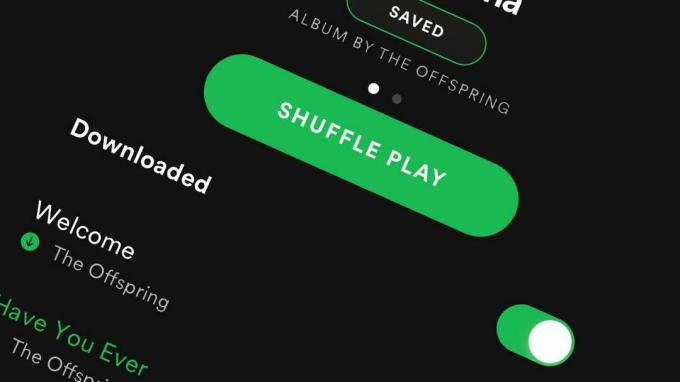
Aslında var birkaç farklı yol Spotify dinlemenizi arkadaşlarınızla senkronize etmek için, ancak burada aynı odada olmadan yapabileceğiniz yerleşik seçeneğe odaklanacağız.
Ortak çalma listeleri, şarkıları şahsen paylaşamadığınız zamanlarda arkadaşlarınıza ve ailenize müzik önermek için en iyi seçeneğinizdir. Eşzamanlı olarak düzgün bir şekilde dinleyememek ideal olmasa da, birlikte bir görüşme yapıyorsanız, melodileri kendi hızınızda çalmak, duraklatmak ve geri sarmak istiyorsanız da bir avantaj olabilir. Sevmediğiniz şarkıları bile atlayabilir ve sevdiklerinize geçebilirsiniz.
Spotify'da ortak çalışmaya dayalı bir çalma listesi nasıl oluşturulur:
- Spotify uygulamasını açın
- "Kitaplığınız" a dokunun
- Bir oynatma listesi açın veya oluşturun
- Üç noktaya dokunun
- "Ortak çalışın" a dokunun
- Üç noktaya dokunun
- "Paylaş" a dokunun
Uyuşmazlık

Discord bugünlerde kesinlikle oyuncular için ayrılmış olmasa da, konsollarında oynarken sosyalleşmek isteyenler için en iyi seçenek olmaya devam ediyor.
Özellikler arasında mesajlaşma, sesli arama ve görüntülü aramanın yanı sıra emojiler, daha büyük dosyalar ve Nitro abonelik hizmetinden faydalanmak isteyenler için sunucu güçlendirmeleri bulunur. Uygulama ücretsizdir ve Mac, Windows, iOS, Android ve Linux'ta çalışır - hemen hemen her yerde - ve sunucular birçok sesli mesaj servisinden daha fazla sayıda katılımcıyı destekleyerek büyük çok oyunculu oyun için idealdir oyunlar.
Discord ayrıca Spotify, Twitch ve Xbox Live dahil olmak üzere bir dizi üçüncü taraf hizmetini de destekler - botlar bile yaratabilirsin Yeterince cesursan.
Discord sohbet sunucusu nasıl oluşturulur:
- Git discordapp.com/download
- "Şimdi İndir" i tıklayın
- Bir hesap için kaydolun
- Sol sütundaki artı işaretini tıklayın
- Burada bir sunucu oluşturmayı veya bir sunucuya katılmayı seçebilirsiniz. Kendiniz yapıyorsanız, "Oluştur" u tıklayın.
- Sunucunuz için bir ad, simge ve bölge seçin
- Sohbet sunucunuzu oluşturmak için "Oluştur" u tıklayın



